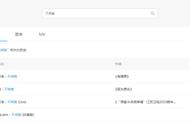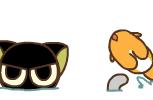我们都知道,现在不管是在学校还是在工作上,我们接触到Word文档的机会越来越多,很多时候,我们在查看大篇幅的Word文档时,总是会觉得很累。别担心,今天小编将非常一些Word文档查看方法给大家,帮大家更轻松的查看文档~

1.页面视图
对于这一种查看文档的方式,相信大家都不会感到陌生。当我们在接收到一份Word的时候,将其打开以后就会直接进行阅读查看,而我们使用的正是【页面视图】,也是最常见的文档阅读方式。

2.阅读视图
有些小伙伴在下滑查看Word文档的时候,总是会因为字数太多而看得眼花缭乱。其实在Word文档中,我们除了可以使用【页面视图】查看文档之外,还可以使用【阅读视图】的方式呢。点击切换以后,我们就可以像查看PPT一样,左右滑动查看了,也挺不错呢~

1.并排查看
有的时候,我们需要查看两份文档,来来回回点击切换实在不是很方便。如果是这样的话,我们也可以使用Word中的【并排查看】功能,这样的话,查看起来也是方便不少的呢~
步骤:【视图】-【窗口】-【并排查看】

2.朗读文档
如果大家在阅读大篇幅的Word文档时,觉得眼睛实在是酸涩到不行,但是又不得不在规定时间内看完文档的话,我们还可以利用Word中非常强大的【朗读】功能,帮我们将文档内容朗读出来。如果大家在Word界面中没有找到这个功能的话,则需要自己将功能添加进来。
步骤:【文件】-【选项】-【快速访问功能区】-【不在功能区的命令】-【添加朗读功能】

好啦,以上就是Word查看的几种方法了,不知道大家都了解了吗,有需要的小伙伴也可以去试试哟~